ในปัจจุบันแอปพลิเคชันต่างๆ โดยเฉพาะเกมใช้พื้นที่แหล่งเก็บข้อมูลมากขึ้น บางครั้งแหล่งเก็บข้อมูล 128GB ก็อาจจะเต็มได้ภายในเวลาไม่กี่เดือน มาดูกันว่าเราจะใช้วิธีการไหนได้บ้างในการเรียกคืนพื้นที่บนอุปกรณ์ Android
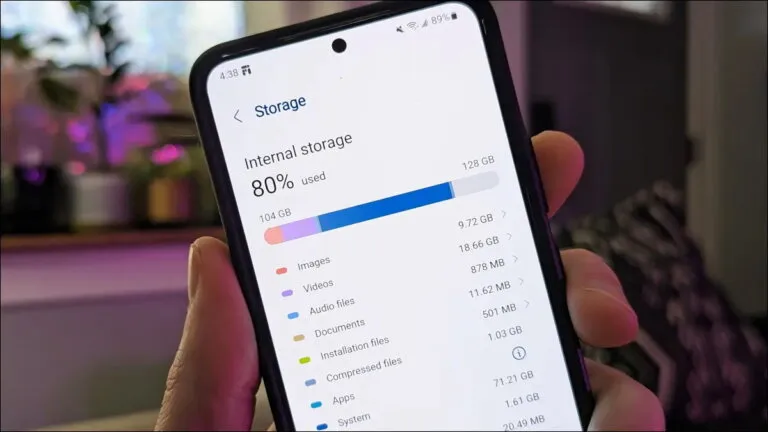
เราผ่านยุคของการใช้งานสมาร์ทโฟนและแท็บเล็ตมาได้เกือบ 20 ปีแล้ว ท่านเคยสังเกตไหมว่าในทุกๆ 2-3 ปีนั้นอุปกรณ์จำพวกสมาร์ทโฟนและแท็บเล็ตจะเริ่มมีแหล่งเก็บข้อมูลภายในเพิ่มมากขึ้นจากเดิมอย่างน้อย 1 เท่าตัว หากย้อนกลับไปในช่วงแรกที่สมาร์ทโฟนวางจำหน่ายแล้วท่านอาจจะได้เห็นตัวเครื่องมาพร้อมกับแหล่งเก็บข้อมูลเพียง 4GB – 8GB เท่านั้น
เวลาผ่านไปเกือบ 20 ปี ณ ตอนนี้เราได้เห็นสมาร์ทโฟนในระดับเริ่มต้นมีแหล่งเก็บข้อมูลภายในอยู่ที่ 32GB เป็นอย่างต่ำ หากเทียบแล้วนั้นก็คิดเป็นเกือบ 8 เท่าของแหล่งเก็บข้อมูลเริ่มต้นของสมาร์ทโฟนเมื่อ 20 ปีก่อนได้ ถึงแม้จะเป็นเช่นนั้นแต่ด้วยความก้าวหน้าในเทคโนโลยีในปัจจุบันที่จะเห็นได้ว่าขนาดของไฟล์ต่างๆ ไม่ว่าจะเป็นรูปภาพ, วีดีโอหรือแม้กระทั่งขนาดของแอปพลิเคชันที่ติดตั้งผ่านทาง Play Store เองนั้นก็เพิ่มมากขึ้นเป็นเงาตามตัวเช่นกัน
ด้วยเหตุดังกล่าวนี้เลยอาจทำให้เมื่อใช้งานไปไม่นานนักแหล่งเก็บข้อมูลของท่านอาจจะเกิดการเต็มขึ้นมาได้แบบไม่ได้ตั้งตัว หากเป็นเช่นนั้นแล้วล่ะก็ในช่วงเร่งด่วนอย่างเช่นการต้องถ่ายภาพในงานวันเกิดของคนรู้ใจของคุณอาจหยุดชะงักขึ้นมาได้ ดังนั้นแล้วเพื่อความไม่ประมาทมาดูกันดีกว่าว่าเราจะสามารถจัดการกับแหล่งเก็บข้อมูลให้เหลือพื้นที่มากเพียงพอต่อการใช้งานได้อย่างไร ขึ้นตอนวิธีจะเป็นเช่นไรนั้นไปติดตามกันได้เลย
- วิธีดูพื้นที่แหล่งเก็บข้อมูลที่คุณมี
- เพิ่มพื้นที่ว่างด้วย Files by Google
- วิธีลบไฟล์ที่ดาวน์โหลดมาไว้บนอุปกรณ์ Android
- ล้างแคชบน Android
- วิธีล้างถังขยะบน Android
- ถอนการติดตั้งแอพที่ไม่ได้ใช้
- ย้ายรูปภาพและวิดีโอไปยังคลาวด์
- SD Card ตัวช่วยสำหรับการเก็บข้อมูล
วิธีดูพื้นที่เก็บข้อมูลที่คุณมี
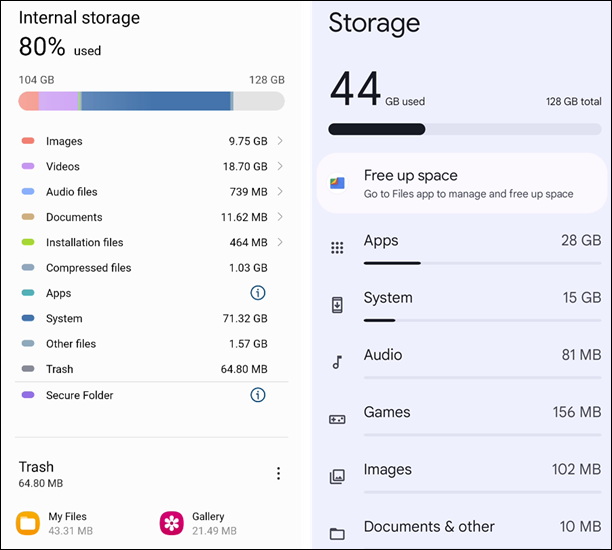
อุปกรณ์ Android ทุกเครื่องมีส่วนแสดงข้อมูลพื้นที่แหล่งเก็บข้อมูลที่ใช้ซึ่งจะมาในชื่อ “ที่เก็บข้อมูล” หรือ “Storage” ซึ่งโดยปกติแล้วคุณสามารถที่จะจัดการไฟล์ทั้งหมดได้จากตัวเลือกนี้ อย่างไรก็ตามแต่แล้วนั้นก็มีข้อจำกัดอยู่บ้างเพราะต้องดูด้วยว่าแบรนด์ที่คุณใช้งานอยู่นั้นเป็นแบรนด์อะไร(เนื่องจากแต่ละแบรนด์จะออกแบบการใช้งานส่วนนี้แตกต่างกันเล็กน้อย)
สำหรับอุปกรณ์ Samsung Galaxy คุณจะต้องไปที่การตั้งค่า(Settings) > การดูแลแบตเตอรี่และอุปกรณ์(Battery & Device Care) > ที่เก็บข้อมูล(Storage) สำหรับ Google Pixel และอุปกรณ์ Android อื่นๆ ส่วนใหญ่จะอยู่ที่การตั้งค่า(Settings) > ที่เก็บข้อมูล(Storage) ที่ตัวเลือกนี้คุณจะเห็นการใช้พื้นที่เก็บข้อมูลแยกตามประเภทอย่างรูปภาพ, วิดีโอ, เสียง, เอกสาร, แอปและอื่นๆ
สำหรับอุปกรณ์ Google Pixel มีทางลัดสำหรับเพิ่มพื้นที่ว่าง ในแอป Google Files(หรือโหลดจาก Play Store ในชื่อ Files by Google) ซึ่งเราจะกล่าวถึงในส่วนถัดไป แต่สำหรับผู้ใช้งานอุปกรณ์ Samsung นั้นคุณสามารถที่จะจัดการลบไฟล์ได้ที่หน้าจอนี้ทันทีเพื่อเพิ่มพื้นที่แหล่งเก็บข้อมูลภายในของคุณ โดยคุณจะพบกับตัวเลือกอย่าง “ไฟล์ที่ซ้ำกัน” และ “ไฟล์ขนาดใหญ่” เพื่อที่คุณสามารถจะเข้าไปดูได้ว่ามีไฟล์ในในอุปกรณ์ของคุณซ้ำกันหรือไม่และไฟล์ขนาดใหญ่ที่สุดในเครื่องของคุณคือไฟล์ใด เมื่อดูแล้วคุณก็สามารถลบได้เลย(หากคุณมั่นใจแล้วว่าไฟล์นั้นไม่ได้ใช้งานอีกต่อไปแล้ว)
เพิ่มพื้นที่ว่างด้วย Files by Google
“Files by Google” ติดตั้งไว้ล่วงหน้าในโทรศัพท์ Android บางรุ่น อย่างไรก็ตามหากคุณหาแอปนี้ไม่เจอคุณสามารถดาวน์โหลดได้จาก Play Store โดยตรง คุณลักษณะหนึ่งที่ทำให้แอปนี้มีประโยชน์เป็นพิเศษก็คือคือความสามารถในการระบุสิ่งที่สามารถลบออกจากโทรศัพท์ของคุณได้โดยอัตโนมัติเพื่อเพิ่มพื้นที่ว่างในการจัดเก็บซึ่งมีวิธีการทำดังต่อไปนี้
เปิด Files by Google แล้วสลับไปที่แท็บ “ล้าง”(Clean) ที่ด้านล่าง
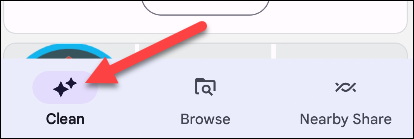
ที่หน้าจอถัดไปคุณจะสังเกตเห็นแถบแสดงปริมาณพื้นที่แหล่งเก็บข้อมูลที่คุณใช้ไป แล้วเมื่อเลื่อนไปทางด้านล่างคุณจะพบสิ่งที่ Google แนะนำไฟล์ที่คุณสามารถลบได้โดยอัตโนมัติเพื่อเพิ่มพื้นที่แหล่งเก็บข้อมูลตัวอย่างเช่นภาพหน้าจอ, ไฟล์ที่ทำซ้ำและรูปภาพที่สำรองข้อมูลไปยัง Google Photos แล้ว
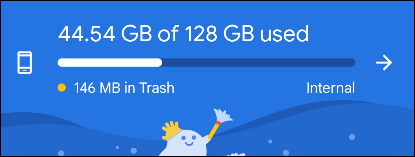
ในหมวดหมู่ “ไฟล์ขยะ”(“Junk Files”) มีไว้สำหรับไฟล์ชั่วคราวเช่น ไฟล์แคชสำหรับแอปที่ติดตั้งบนตัวเครื่องของคุณทั้งหมด
การล้างข้อมูลแคชอาจทำให้แบตเตอรี่และการใช้งานข้อมูลเพิ่มขึ้นเนื่องจากจำเป็นต้องดาวน์โหลดใหม่ แต่การเพิ่มขึ้นดังกล่าวนี้ก็จะเกิดขึ้นแค่ช่วงระยะเวลาแรกเท่านั้น
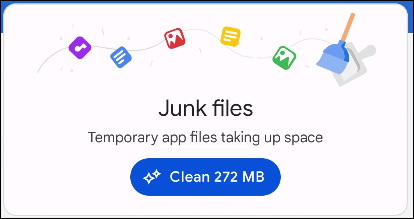
ในส่วนของหมวดหมู่อื่นๆ เพียงแตะ “เลือกไฟล์”( “Select Files”) เพื่อตรวจทานดูและเลือกสิ่งที่คุณต้องการลบ
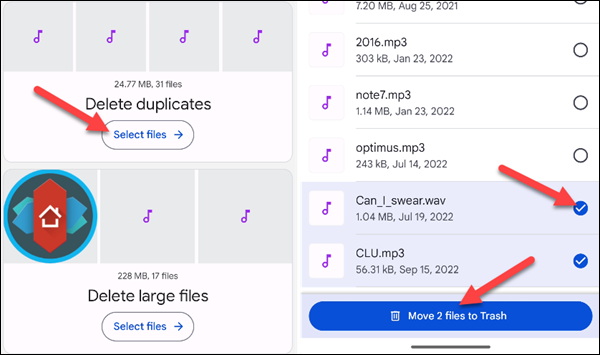
Files by Google เป็นแอปที่มีประโยชน์สำหรับคอยดูการใช้พื้นที่เก็บข้อมูลของคุณ ไม่ว่าคุณจะใช้อุปกรณ์ Android แบรนด์ใดก็ตามเราขอแนะนำให้คุณโหลดแอปนี้ติดตั้งเอาไว้ในเครื่อง
วิธีลบไฟล์ที่ดาวน์โหลดมาไว้บนอุปกรณ์ Android
การดาวน์โหลดไฟล์นั้นบางครั้งมันก็เกิดขึ้นโดยที่คุณไม่รู้ตัว ไม่ว่าจะเป็นไฟล์รูปภาพที่คุณเซฟจาก Facebook ไฟล์งานหรือเอกสารสำคัญต่างๆ ที่คุณได้รับจากเพื่อนร่วมงาน เมื่อเวลาผ่านไปไฟล์เหล่านี้จะยังคงอยู่หากคุณไม่ได้ทำการลบไฟล์ดังกล่าวในแหล่งเก็บข้อมูลภายในออก
เพื่อลบไฟล์ดังกล่าวด้านบนนี้ออกนั้นเราขอนำเสนอวิธีที่ง่ายที่สุดนั่นก็คือการเข้าสู่โฟลเดอร์ “ดาวน์โหลด”(Downloads) บนอุปกรณ์ Android ของคุณ
โฟลเดอร์ Downloads อยู่ในแอป File Manager ที่คุณเลือก บนอุปกรณ์ Samsung Galaxy แอปนี้เรียกง่ายๆ ว่า “ไฟล์ของฉัน”(“My Files”) อุปกรณ์ Google Pixel มาพร้อมกับ “Files by Google” ที่ติดตั้งไว้ล่วงหน้า(หากคุณใช้แบรนด์อื่นคุณสามารถโหลด Files by Google มาใช้งานได้เอง)
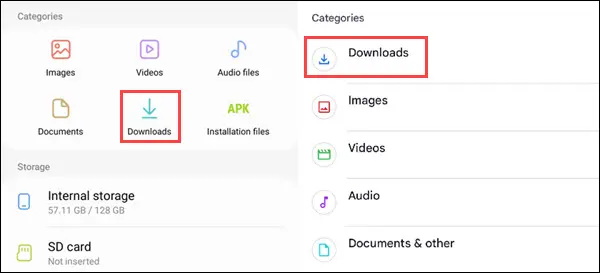
เมื่อคุณพบโฟลเดอร์ “ดาวน์โหลด” แล้ว ก็แค่เลือกไฟล์ที่คุณต้องการลบและแตะปุ่มถังขยะ
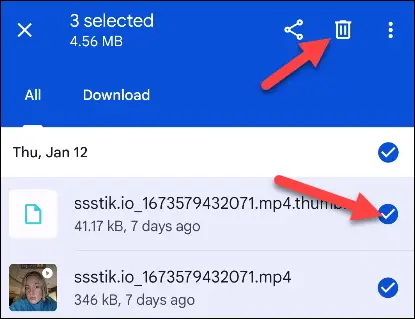
โฟลเดอร์ดาวน์โหลดสามารถเติมสิ่งที่คุณไม่ต้องการอีกต่อไปได้อย่างง่ายดาย การรักษาความเป็นระเบียบเรียบร้อยสามารถช่วยให้คุณเก็บของได้
ล้างแคชบน Android
โดยปกติแล้วแอปจะดาวน์โหลดไฟล์ชั่วคราวที่เรียกว่า “แคช” ขณะที่คุณใช้งาน ไฟล์เหล่านี้ช่วยให้แอปทำงานได้เร็วขึ้นและโหลดสิ่งต่างๆ มาเก็บเอาไว้ล่วงหน้าเมื่อคุณไม่มีการใช้งานตัวแอปอย่างต่อเนื่อง อย่างไรก็ตามไฟล์แคชสามารถที่จะลบทิ้งได้เพื่อเพิ่มพื้นที่ว่างโดยไม่รบกวนการทำงานหลักของแอป
สำหรับวิธีการลบแคชนั้นให้คุณลาก Notifications bar ลงมา(ปัดลงจากด้านบนของหน้าจอ 1-2 ครั้งขึ้นอยู่กับอุปกรณ์ของคุณ) แล้วแตะไอคอนรูปเฟือง
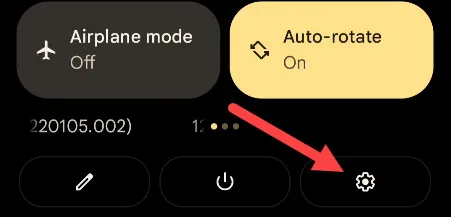
ตอนนี้ไปที่ส่วน “แอป”(Apps) ในแอปการตั้งค่า(Settings)
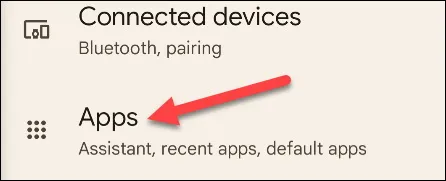
คุณจะเห็นรายการแอปทั้งหมดที่ติดตั้งบนอุปกรณ์ Android ของคุณ (ในบางอุปกรณ์อาจจะต้องกดปุ่มขยายรายการเพื่อดูแอปที่ติดตั้งบนเครื่องทั้งหมด) ให้ทำการค้นหาแอปที่ทำงานผิดปกติแล้วแตะเลือกแอปนั้น
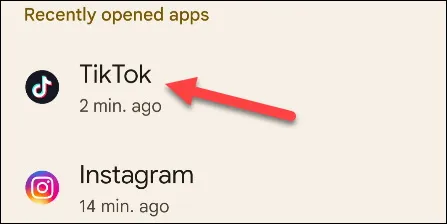
เลือก “Storage & Cache” หรือบางเครื่องอาจจะแสดงเป็น “Storage”
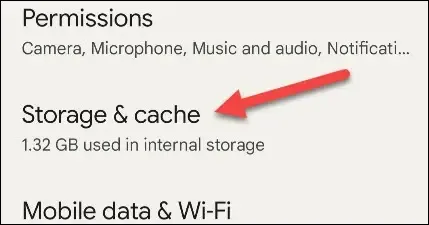
ที่หน้าจอนี้คุณจะพบ 2 ตัวเลือกคือ “ล้างข้อมูล”(“Clear Data” หรือบางทีอาจจะแสดงเป็น “Clear Storage”) และ “ล้างแคช”(“Clear Cache”) สิ่งที่คุณต้องดำเนินการต่อก็คือทำการกดที่ล้างแคช
หมายเหตุ – การเลือกล้างข้อมูลหรือ “Clear Data” นั้นจะเป็นการรีเซ็ตแอปโดยลบไฟล์ข้อมูลที่แอปใช้ทั้งหมด(รวมถึงตัวแคชด้วย) ทิ้งไป
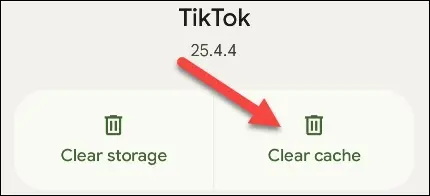
แคชจะถูกล้างทันที โดยคุณจะเห็นขนาดไฟล์ข้อมูลแคชที่แสดงอยู่ในหน้าจอนั้นลดลงเหลือศูนย์
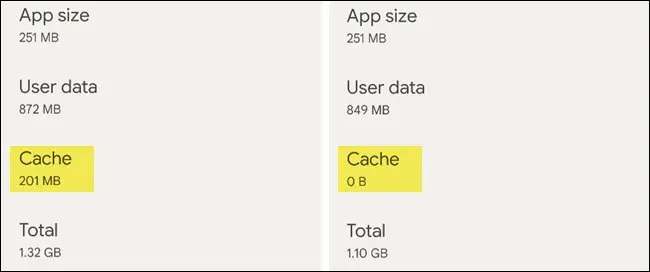
คุณสามารถใช้วิธีการทางด้านบนนี้เพื่อล้างแคชของแอปใดก็ได้ นอกเหนือไปจากนั้นแล้วในบางแอปเองอย่างเช่นเบราว์เซอร์ Chrome, Edge และ Firefox จะมีตัวเลือกในการล้างแคชได้เองอยู่ในเมนูการใช้งานของแอปเลยไม่จำเป็นต้องใช้วิธีการทางด้านบนนนี้เพื่อทำการล้างแคช
วิธีล้างไฟล์ในถังขยะบน Android
จริงๆ แล้วระบบปฎิบัติการ Android ไม่มี Recycle Bin แบบเดียวกับที่คุณคุ้นเคยบนระบบปฎิบัติการ Windows แต่ทว่าตัวแอปจัดการไฟล์นั้นจะมาพร้อมกับฟีเจอร์ดังกล่าวอยู่ด้วยทั้งนี้จะขึ้นอยู่กับผู้พัฒนาว่าจะให้ฟีเจอร์ดังกล่าวนี้มาหรือไม่
สำหรับในบทความนี้เราจะนำเสนอวิธีการลบไฟล์ในถังขยะจากแอปพลิเคชันที่มีติดมาให้ในเครื่องเลยอย่าง “My Files” ของ Samsung และ “Files by Google”(Files by Google นั้นสามารถที่จะโหลดได้ผ่านทาง Play Store)
สำหรับแอป “ไฟล์ของฉัน”(“My Files”) ที่ติดตั้งมาล่วงหน้าในอุปกรณ์ Samsung Galaxy เพียงเลื่อนลงไปด้านล่างสุดเพื่อค้นหา “ถังขยะ”(“Trash.”)
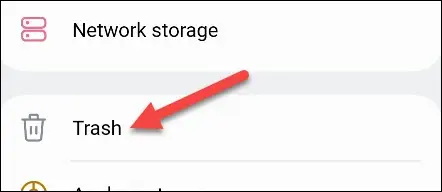
เมื่อมาถึงหน้าจอนี้คุณสามารถแตะ “แก้ไข”(“Edit”) และเลือกรายการที่คุณต้องการลบ จากนั้นแตะไอคอนถังขยะเพื่อลบออกอย่างถาวร
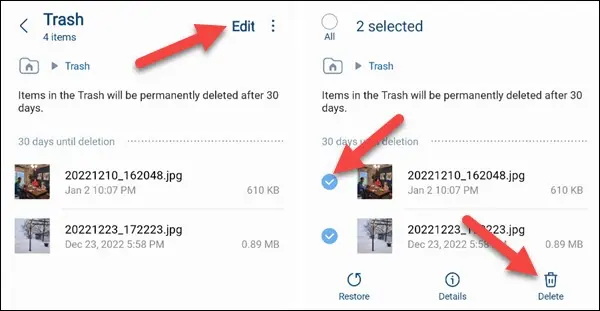
ในแอป “Files by Google” คุณจะพบ “ถังขยะ” ในสัญลักษณํเมนูขีดสามขีดที่ด้านบนซ้ายดังรูปด้านล่าง
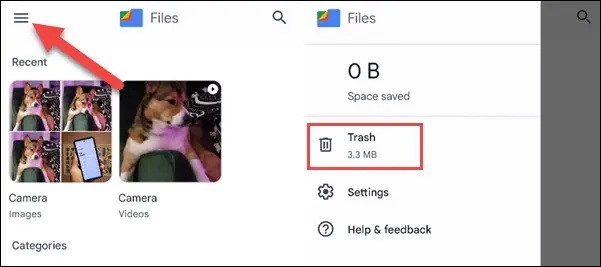
เมื่อเข้ามาถึงตรงนี้คุณสามารถเลือกไฟล์แต่ละรายการด้วยการจิ้งเลือกด้านหลังไฟล์หรือแตะ “รายการทั้งหมด”(“All Items”) แล้วเลือก “ลบ”(“Delete”) เพื่อลบไฟล์ออกจากเครื่องอย่างถาวร
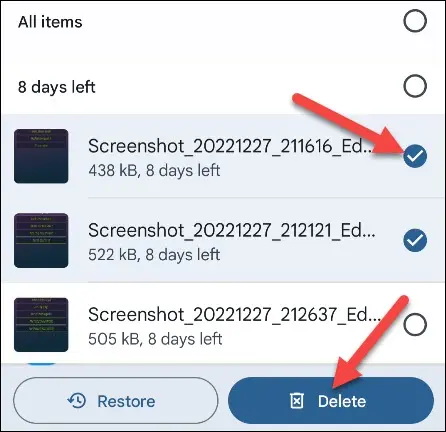
แอปตัวจัดการไฟล์ส่วนใหญ่มักจะลบไฟล์ในถังขยะหลังจากผ่านไป 30 วัน อย่างไรก็ตามคุณสามารถเข้าไปลบไฟล์ด้วยตนเองได้ทุกเมื่อที่คุณต้องการ(หรือจะทำการย้อนกลับไฟล์ที่คุณเผลอลบไปก็สามารถที่จะทำได้ด้วยเช่นเดียวกัน)
ถอนการติดตั้งแอพที่ไม่ได้ใช้
ไม่น่าแปลกใจที่แอปจะใช้พื้นที่บนอุปกรณ์ Android ของคุณมากเช่นกัน ไฟล์แอปเองก็กินพื้นที่ แถมยังมีไฟล์เพิ่มระหว่างการติดตั้งและหลังจากใช้งานไปนานๆ ดังนั้น(โดยเฉพาะอย่างยิ่งกับแอปประเภท social media รวมไปถึงเกมต่างๆ) หากคุณมีแอปที่คุณรู้ตัวดีว่าจะไม่ได้ใช้งานอีกต่อไปแล้ว การลบแอปนั้นๆ ทิ้งไปซะจึงถือว่าเป็นวิธีที่ดีวิธีหนึ่งที่จะช่วยเพิ่มพื้นที่ให้กับอุปกรณ์ของคุณได้
ข่าวดีก็คือการถอนการติดตั้งแอป Android จาก Google Play Store นั้นง่ายมาก แตะไอคอนโปรไฟล์ของคุณ(รูปภาพของคุณหรือตัวอักษรที่อยู่ในวงกลมทางด้านมุมขวาของ Play Store) แล้วเลือก “จัดการแอปและอุปกรณ์”(“Manage Apps & Device.”)
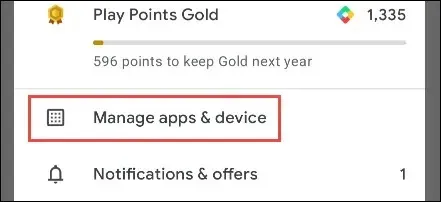
เปลี่ยนไปที่แท็บ “จัดการ”(“Manage”) และทำเครื่องหมายที่ช่องถัดจากแอปที่คุณต้องการถอนการติดตั้ง จากนั้นแตะไอคอนถังขยะที่ด้านบนขวา
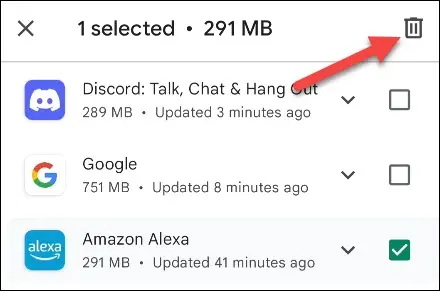
ถึงแม้ว่าคุณจะไม่ต้องการพื้นที่จัดเก็บในแหล่งเก็บข้อมูลเพิ่มเติม แต่เราก็ขอแนะนำให้คุณทำการลบแอปที่คุณไม่ได้ใช้ทิ้งไปซะเพราะบางแอปนั้นสามารถที่จะรันขึ้นมาได้ด้วยตัวเองและในบางครั้งมันก็อาจจะไปใช้งานทรัพยากรของอุปกรณ์ของคุณจนทำให้อุปกรณ์ของคุณช้าลงโดยที่ตัวคุณเองไม่รู้ตัวด้วยก็ได้
ย้ายรูปภาพและวิดีโอไปยังคลาวด์

หากคุณมาถึงจุดที่รู้สึกว่าไม่มีอะไรเหลือให้ลบเพื่อเพิ่มพื้นที่บนอุปกรณ์ของคุณอีกแล้ว อีกตัวเลือกหนึ่งที่คุณควรต้องพิจารณาก็คือการใช้งานแหล่งเก็บข้อมูลผ่านระบบคลาวด์ ซึ่งแหล่งเก็บข้อมูลผ่านระบบคลาวด์เป็นการเก็บรูปภาพและวิดีโอไว้ในแหล่งเก็บข้อมูลของแอปต่างๆ เช่น Google Photos, Dropbox หรือ OneDrive ซึ่งในทางปฎิบัติแล้วมันสามารถช่วยประหยัดพื้นที่แหล่งเก็บของคุณได้มากพอดู
สำหรับแหล่งเก็บข้อมูลผ่านระบบคลาวด์ที่เราอยากแนะนำนั้นก็คือ Google Photos เพราะเอาเข้าไปแล้วเจ้า Google Photos นั้นอาจจะเป็นแอปที่ดีที่สุดของบริษัท Google เลยก็ว่าได้ Google Photos เต็มไปด้วยคุณสมบัติที่มีประโยชน์และฟังก์ชั่นการสำรองข้อมูลอัตโนมัติที่ทำงานได้ดีมาก(แต่ก็เปลืองปริมาณการใช้ข้อมูลมากเช่นเดียวกัน) คุณสามารถเลือกคุณภาพการอัปโหลดที่เหมาะกับคุณได้อีกด้วยต่างหาก
สำหรับผู้ใช้งานผลิตภัณฑ์ซีรีย์ Pixel ของทาง Google นั้นเราขอยินดีกับคุณด้วยเพราะคุณสามารถที่จะเก็บไฟล์ภาพและวีดีโอได้แบบไม่จำกัดพื้นที่
อย่างไรก็ตามการใช้แอปที่เก็บข้อมูลบนระบบคลาวด์นั้นมาพร้อมกับสิ่งที่คุณต้องพิจารณาเพิ่มเติมนั่นอย่างค่าบริการที่คุณต้องจ่ายเพิ่มแบบรายเดือนเพราะโดยปกติแล้วนั้นระบบแหล่งเก็บข้อมูลบนคลาวด์มักจะให้พื้นที่ในการจัดเก็บข้อมูลเริ่มต้นอยู่ที่ระหว่าง 5GB-15GB เท่านั้น พื้นที่ขนาดนี้อาจจะไม่เพียงพอสำหรับผู้ที่ชื่นชอบการถ่ายรูปหรือวีดีโอเป็นชีวิตจิตใจซึ่งค่าใช้จ่ายในการเพิ่มพื้นที่นั้นจะอยู่ที่ 99 บาทต่อเดือนขึ้นไป(ขึ้นอยู่กับผู้ให้บริการระบบแหล่งเก็บข้อมูลบนคลาวด์ที่คุณเลือกใช้)
อีกจุดหนึ่งที่ควรเป็นกังวลก็คือผู้ให้บริการระบบแหล่งเก็บข้อมูลบนคลาวด์สามารถที่จะเข้าถึงไฟล์ที่คุณโหลดขึ้นไปเก็บได้อันเนื่องมาจากเหตุผลทางด้านกฎหมายบางข้อ กรณีนี้เคยมีเหตุการณ์เกิดขึ้นมาแล้วกับชายคนหนึ่งที่ถ่ายรูปก้นของลูกชายตัวเอง(ที่มีอายุ 3 ขวบ) เพื่อส่งไปให้คุณหมอวินิจฉัยทางออนไลน์ สิ่งที่เกิดขึ้นก็คือ AI ตรวจจับของผู้ให้บริการระบบแหล่งเก็บข้อมูลบนคลาวด์นั้นตรวจเจอภาพดังกล่าวแล้วคิดว่าชายผู้นี้มีภาพโป้ของเด็กต่ำกว่า 15 ปีซึ่งผิดกฎหมาย ผลที่ตามมาก็คือตำรวจได้ตามไปถึงบ้านของชายผู้นี้เลยทีเดียวแถมชายผู้นี้ยังโดนบล๊อคการให้บริการจากผู้ให้บริการระบบแหล่งเก็บข้อมูลบนคลาวด์อีกด้วยต่างหาก
SD Card ตัวช่วยสำหรับการเก็บข้อมูล

หากคุณโชคดีมากพอ คุณอาจมีตัวเลือกในการขยายพื้นที่แหล่งเก็บข้อมูลของอุปกรณ์ Android โดยไม่ต้องย้ายไปยังระบบคลาวด์ อุปกรณ์ Android บางรุ่นยังคงมีช่องเสียบ microSD Card ซึ่งในปัจจุบันเรียกได้ว่าอาจจะพบเจอได้เฉพาะบนแท็บเล็ตและสมาร์ทโฟนในระดับกลางลงไปเท่านั้น(คงต้องเสียใจกับผู้ใช้สมาร์ทโฟนระดับบนด้วยเพราะในช่วง 3 – 4 ปีที่ผ่านมานี้ผู้ผลิตเริ่มที่จะไม่ให้ช่องเพิ่ม microSD Card มากับตัวเครื่องระดับบนแล้ว)
microSD Card มีราคาไม่แพงมากในปัจจุบัน คุณสามารถหาซื้อ microSD Card ขนาด 128GB ได้ในราคาต่ำกว่า 500 บาท ซึ่งนั่นถือว่าเป็นข้อดีเพราะจะทำให้อุปกรณ์ของคุณมีพื้นที่แหล่งเก็บข้อมูลเพิ่มขึ้นเป็น 2 เท่าโดยที่จ่ายเพียงแค่ครั้งเดียวจบ สิ่งที่คุณต้องทำหากอุปกรณ์ของคุณรองรับการใช้งาน microSD Card ก็คือหลังจากที่ซื้อ microSD Card มาและใส่ลงไปบนอุปกรณ์แล้วให้คุณย้ายไฟล์ต่างๆ ไม่ว่าจะเป็นรูปภาพ, วีดีโอหรือไฟล์ที่คุณดาวน์โหลดมาจากอินเทอร์เน็ตไปเก็บไว้บน microSD Card แทน เพียงเท่านี้แหล่งเก็บข้อมูลภายในของคุณก็จะมีพื้นที่ให้หายใจหายคอเพิ่มมากขึ้น
เคล็ดลับเหล่านี้นั้นอาจจะช่วยให้คุณสามารถที่จะใช้ชีวิตประจำวันอย่างสนุกสนานได้ตลอดเวลาโดยไม่ต้องมานั่งกังวลกับพื้นที่แหล่งเก็บข้อมูลเต็มหากคุณสละเวลาเพียงสักนิดเพื่อที่จะจัดการตามขั้นตอนที่เราได้แนะนำทางด้านบนนี้
อย่างไรก็ตามข้อดีของการมีพื้นที่แหล่งเก็บข้อมูลเหลือในเครื่องมากไม่เพียงแค่เป็นการทำให้คุณมั่นใจว่าคุณจะสามารถทำการบันทึกภาพหรือวีดีโอสำหรับช่วงเวลาที่คุณประทับใจได้ตลอดเวลาเท่านั้น แต่ในความเป็นจริงแล้วการมีพื้นที่แหล่งเก็บข้อมูลภายในเหลืออยู่ในอุปกรณ์ยังส่งผลให้อุปกรณ์ของคุณไม่เกิดอาการใช้งานอืดขึ้นมาแบบที่คุณสังเกตเห็นได้อีกด้วยต่างหาก(ถึงแม้จะเล็กน้อยแต่เชื่อเถอะว่าคุณจะสังเกตเห็นความแตกต่าง)
ที่มา : howtogeek

